最近作图经常会用到adobe illustrator软件,作图方便了不少。前两天,直接双击保存的ai文件的时候,文件很顺畅的就打开了。今天不知道怎么回事,双击AI文件后,adobe illustrator软件竟然提示“无法打开插图,窗口文件的空间不足”,不知道小伙伴们有没有遇到类似的事情,遇到类似的事情如何处理呢?今天小编就自己的处理办法给大家讲解一下。如图,软件提示截图

一、原因分析
1、遇到上述事情之后,小编分析了一下,其实软件提示“无法打开插图,窗口文件的空间不足”就是在告诉我们问题出现在哪里?
大概有以下两种情况:
A、文件本身占有内存空间较大导致;
B、软件暂存盘设置出现问题;
二、快速解决办法
1、首先点击桌面adobe illustrator软件,双击adobe illustrator软件图标,打开adobe illustrator软件。如图
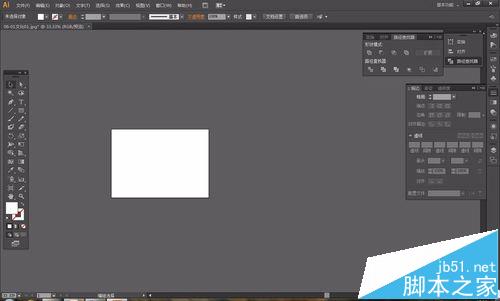
2、待adobe illustrator软件开启后,在软件主界面菜单栏找到“文件”——“打开”,然后找到要打开的ai文件,即可避免上述问题出现。如图
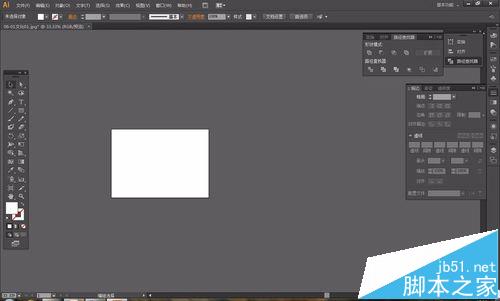
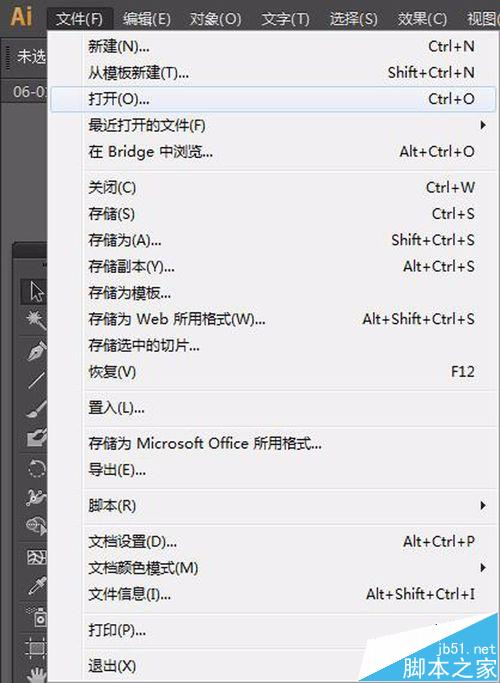
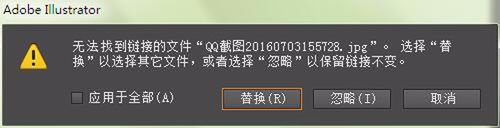
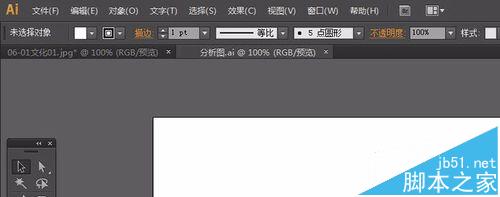
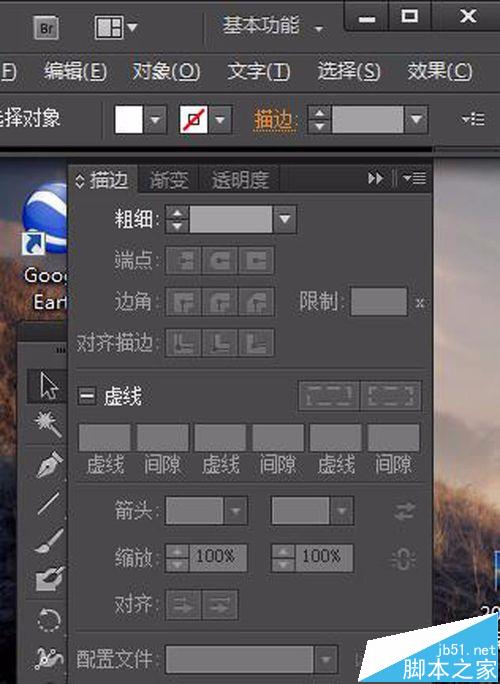
三、彻底解决办法
1、相对快速解决办法,这个办法就需要对adobe illustrator软件修改相关设置才能做到,具体是:在软件菜单栏找到“编辑”——“首选项”——“暂存盘”,将除C盘外的盘设置为暂存盘打开即可。
相关推荐: